Twitter — что это такое и как им пользоваться — регистрация, вход, настройка и начало общаться в Твитере

Сегодня я хочу поговорить о таком популярном явлении, как Twitter. Применительно к вебмастерам эта социальная сеть может помочь привлечь на ваш сайт дополнительных посетителей, равно как и другие социалки. К примеру такие, как Фэйсбук, Вконтакте и Гугл Плюс, а так же Твитер может служить своеобразным аналогом RSS ленты.
Например, насколько я знаю, многие посетители моего блога KtoNaNovenkogo.ru следят за его обновлениями именно через этот сервис микроблогов. Но для того, чтобы это все заработало как надо, нужно будет понять, что такое Твиттер, как пройти в нем регистрацию и как им пользоваться.

Кстати, с недавних пор форма регистрации и интерфейс этого сервиса были полностью переведены на русский язык, что не может не радовать. Правда, когда писалась данная статья, эта социалка с русским языком еще совсем не дружила, поэтому мне пришлось кое-что переписать и дополнить.
Что такое Twitter и как им пользоваться?
Итак, что же такое Твиттер — в первую очередь это сервис предназначенный для общения. Он пришел на смену (или в дополнение) набившим оскомину традиционным социальным сетям, причем его аудитория растет как снежный ком. Сейчас, наверное, уже трудно встретить человека никогда не слышавшего о нем или подобным ему сервисах микроблогинга (FriendFeed и т.п.).
Тем не менее, для многих суть этих сервисов остается до сих пор не понятной и поэтому стоит ответить на вопрос «Что такое Твитер» чуть поподробнее. В этой серии статей я постараюсь подробно рассказать о том, как пройти в нем регистрацию (теперь уже на русском языке), как с ним работать, как набрать подписчиков (фолловеров), как автоматически постить в него заголовки новых материалов вашего сайта (это будет полезно при самостоятельном продвижение сайта).
Twitter был создан в 2006 году, а к началу 2007 уже приобрел достаточную популярность. Иногда его характеризуют как микроблогинг из-за того, что размер оставляемого в нем сообщения ограничен 140 символами. В связи с таким ограничением, ссылки сокращаются в сообщениях Твитера с помощью специальных сервисов до примерно такого вида: http://bit.ly/4J2b1R.
Из-за небольшой длины сообщений общение по нему очень удобно вести с мобильного телефона. Собственно, Твитер и был на это рассчитан, т.к. в нем ограничение составляет 140 символов на сообщение, а в мобильном телефоне, как известно, ограничение равно 160 символов (в SMS сообщениях). Оставшиеся 20 символов могут быть использованы для имени отправителя.
Для отправки сообщений в twitter.com с мобильного телефона через SMS вы можете пользоваться рядом бесплатных сервисов. Кроме сотового телефона, сообщения в него можно отправлять через Аську, gtalk, aim, jabber, а также через специфические клиенты, предназначенные именно для этого.
Раньше, в случае блогов или социальных сетей, для того, чтобы следить за их новостями и участвовать в обсуждении, вам нужно будет иметь доступ к компьютеру. Для общения в Твиттере будет достаточно мобильного телефона.
Отсылаемые вами текстовые сообщения длиной до 140 символов будут отображаться в вашем профиле, а так же сразу отсылаться вашим подписчикам (фоловерам) опять же на сотовый телефон, либо на сайт, либо по icq, в зависимости от настроек вашего аккаунта.
Регистрация в Твиттере (теперь на русском)
Перейдем от слов к делу. В первую очередь нужна регистрация, т.е. нам нужно будет завести собственный аккаунт. К счастью, на данный момент регистрация проходит полностью на русском языке и Гугл переводчик становится уже не нужен.
Перейдя на главную страницу этого сервиса, жмете на кнопку Регистрация, заполняете предложенные поля и жмете на кнопку «Создать учетную запись».
Когда будете заполнять поле «Имя пользователя» обратите внимание, что оно будет тут же проверено на занятость. В результате, справа от этого поля, либо появится надпись «ok», в случае незанятости выбранного вами юзернейма, либо «Имя уже занято» — в случае, если кто-либо из более ранних адептов Твиттера уже его коварно застолбил за собой.
На следующем шаге регистрации вам предложат найти ваших друзей на основе адресной книги, взятой из вашей почты на Gmail, почте Yahoo.com или AOL.
Но для этого вам придется сообщить логин и пароль для доступа к своему Емайлу. Мой основной ящик находится как раз на Gmail, но я как-то не решился передать его пароль в Твитер.
Если же вы решитесь на этот шаг, то судя по всему, на основе вашей адресной книги, будут найдены все пользователи из нее, которые так же имеют аккаунт в этом сервисе микроблогов. Ну, и вы сможете добавить их в свои друзья.
Твиттер за время, прошедшее с момента написания этой статьи, успел не только начать поддерживать русский язык, но обзавелся новым интерфейсом. Поэтому, сразу же после успешного прохождения регистрации вы попадете на страницу, в самом верху которой будут расположены пиктограммы ваших дальнейших шагов.
Описанный в предыдущем абзаце шаг теперь называется «Друзья» и имеет номер 3:
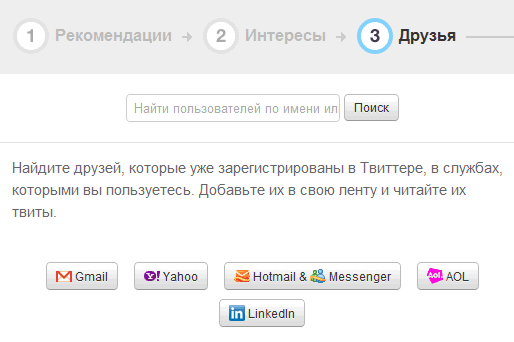
В новом интерфейсе появился новый шаг, открывающийся после прохождения регистрации — «Интересы». На этой вкладке вы сможете рассказать, какие именно тематики вам интересны. Открыв одну из предлагаемых тематик вы увидите имеющиеся в ней ленты.
Для подписки на них вам нужно будет всего лишь нажать на кнопку «Читать», расположенную рядом. В результате кнопка поменяет свой вид и на ней появится надпись «Читаю»:
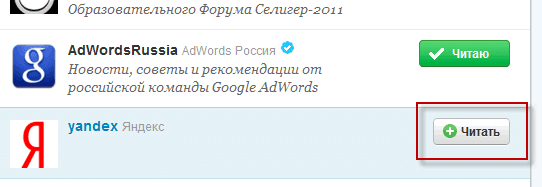
Как изменить фон для Твитера?
По умолчанию фон вашего профиля будет оформлен в голубых тонах, но вы можете поменять его, а так же цвет панелей, цвет шрифта и ссылок на вашей странице по своему усмотрению. Например, мой Twitter выглядит так.
Можете так же посмотреть, как выглядел интерфейс этого сервиса раньше. Для этого вам нужно будет из выпадающего списка рядом с вашим «Именем пользователя» (расположен в правом верхнем углу) выбрать вариант «В старый Твиттер»:
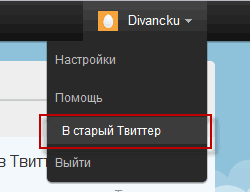
Для настройки дизайна вашей страницы выберите из верхнего меню пункт «Настройки» (см. скриншот выше), а в открывшемся окне — пункт «Оформление».

Для настройки заднего фона вашей страницы в Твитере вы можете пользоваться предложенными вариантами, просто щелкнув по ним мышью. Если ничего из предложенных фонов не пришлось вам по вкусу, то можете использовать свой графический файл в качестве фонового рисунка.
Для этого щелкните по кнопке «Изменить фоновое изображение» под эскизами фонов, нажмите на кнопку «Выберите файл» и найдите на своем компьютере нужный графический файл.
Нажав в настройках Твиттера на кнопку «Изменить цвета оформления» справа под эскизами, вы получите возможность:
После того, как вы закончите заниматься эстетическими изысками, не забудьте сохранить изменения, нажав на соответствующую кнопку в самом низу. Я поначалу ее не заметил и, в результате, пришлось настраивать фон и оформление своего Twitter аккаунта заново. В этом же окне настроек на вкладке «Профиль» вы можете прикрутить аватарку, выбрав нужную картинку в области «Изображение».
Выберите из верхнего меню настроек пункт «Профиль». Здесь вы можете внести изменения в уже имеющиеся данные вашего профиля, а так же я советую добавить в поле «More Info URL» адрес вашего веб-проекта. Что примечательно, он будет закрыт от индексации Google и Яндексом с помощью rel=nofollow .
Но последнее время поисковые системы могут все же учитывать в той или иной степени обратные ссылки с этого сервиса микроблогов, у которого очень высокие показатели Пр и Тиц.
Как пользоваться Твитером (теперь уже на русском)?
Выбрав из верхнего меню настроек пункт «Уведомления» вы сможете настроить: по поводу каких событий вам будут присылать сообщения на E-mail, например, когда кто-то подписался на вашу ленту (зафоловит вас). Прямо из присланного письма вы сможете перейти на вебстраницу этого человека, кликнув по его имя:
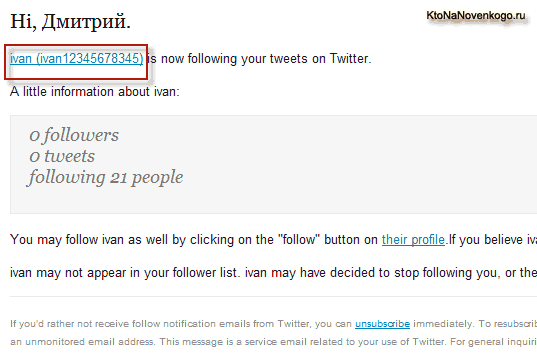
Ознакомившись с содержанием его сообщений вы можете принять решение о подписке или неподписке на его твиттер ленту. Для подписки вам нужно будет нажать на кнопку «Читать» (в английской версии интерфейса — «Follow», откуда и растут ноги у терминов фоловить, зафоловить или фолловер) в верхней части окна:

Подписаться на сообщения какого-либо пользователя или же, по другому, «Следовать» за кем-то в Твиттер (Follow), означает добавить кого-то в список своих контактов. Это то, что мы только что проделали, нажав на кнопку «Follow» (Читать).
Но этот пользователь не сможет видеть ваши новости, пока он не добавит вас в свой список контактов. Легче всего создать список контактов в Twitter, добавив пользователей со схожими интересами. Вы добавите их, а они добавят вас.
Для этого можно пользоваться поиском по Твитеру — http://search.twitter.com/. Задайте в поисковой строке свои интересы и в результате вы получите большущий список обитателей этого сервиса, которых интересует тоже самое. Запросы, само собой, можно вводить и на русском тоже.
Как только вы станете добавлять пользователей в свой список контактов, их сообщения появятся у вас в ленте. Чтобы попасть в свою ленту новостей вам нужно всего навсего зайти по адресу TWITTER.COM, нажать на ссылку Войти» в самом верху окна и ввести свои логин и пароль, заданные при регистрации.
Если браузер запомнил логин и пароль, то после перехода по указанному выше адресу вы сразу попадете в ленту новостей с сообщениями тех пользователей твиттера, за которыми вы следите.
Если посты какого либо пользователя вам не понравятся и вы не захотите их больше читать, то можете отписаться от получения сообщений этого пользователя, зайдя на его страницу (ленту). Для этого нужно будет нажать либо на его имя, либо на его аватарку в сообщении. На его странице в Твиттере подведите курсор мыши к кнопке «Читаю», которая при этом сменится на кнопку «Отмена», и щелкните по ней:

Там есть еще несколько маленьких кнопок, которые помогут получать сообщения этого пользователя на сотовый телефон и т.п. Написать свое сообщение в Twitter вы можете в отведенной для этого форме в самом верху главной страницы с надписью «Что происходит?». Когда начнете набивать сообщение, то увидите справа снизу от этой формы количество символов, которое еще можно набить. В Твитере можно использовать смайлы, но для этого придется всегда иметь их под рукой, ибо встроенного тултипа как Вконтакте в этой соцсети вы не найдете.
Для того, чтобы ответить на уже имеющееся сообщение в Твиттере, просто подведите к нему курсор мыши и нажмите на появившуюся внизу сообщения надпись «Ответить» (в английском варианте — «Reply»).
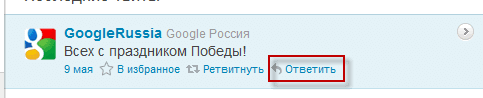
После этого в форму ответа автоматически добавится имя того пользователя, на чье сообщение вы собираетесь написать ответ, а перед этим именем будет стоять знак @, означающий, что это, собственно, ответка.
Зачастую сообщения читают через специализированные программы, а не через интернет браузер. Программ таких довольно много. Можно посылать личные сообщения через Твитер, которые не будут видеть другие пользователи. Для этого адресат должен следить за вами, тогда вы можете на его вебстранице, по аналогии с рассмотренным чуть выше способом отписки, нажать на стрелочку возле кнопки, напоминающей солнышко, и выбрать из выпадающего списка «Direct message имя пользователя».
Подводя итог можно сделать обобщение и сказать, что Twitter — это сервис, являющийся гремучей смесью блога с ICQ. Но все же это не совсем блог. Он именно средство общения и получения информации. С помощью него вы можете познакомиться с интересными вам людьми даже если вы не добавлены друг у друга в лист контактов.
Если нужный вам человек не подписан на ваши обновления, вы все равно можете отвечать на его сообщения, просто вставляя в форму ответа его имя со знаком @ впереди. В итоге он вас заметит и вы сможете законтачиться в любой удобной для вас форме (icq и т.п.).
Ну а кроме этого, конечно же, Twitter может приводить на ваш сайт посетителей в количестве, пропорциональном количеству ваших фоловеров, если вы, например, настроите автоматический постинг заголовков ваших новых материалов. Но об этом и о том, как зарегистрироваться в FriendFeed и настроить постинг туда заголовков новых статей с вашего вебсайта, я расскажу следующей статье.
Кстати, разработчики Твиттера недавно запустили еще одни социальный проект, правда, ориентированный на пользователей мобильных гаджетов — онлайн приложение Periscope. Оно сейчас здорово быстро набирает популярность, поэтому советую ознакомиться с приведенной по ссылке статьей, чтобы, так сказать, не отставать от жизни…
Удачи вам! До скорых встреч на страницах блога KtoNaNovenkogo.ru
Источник: ktonanovenkogo.ru



